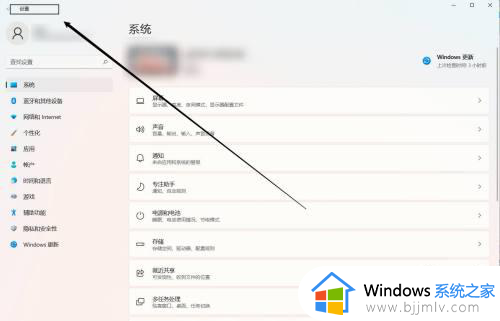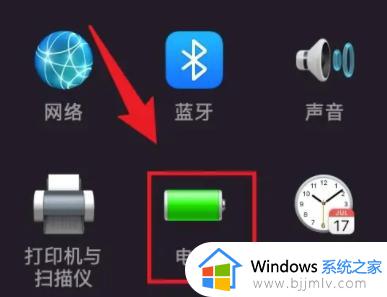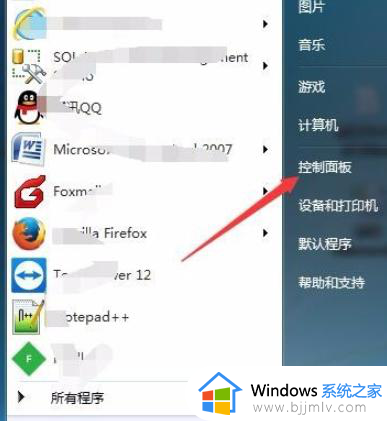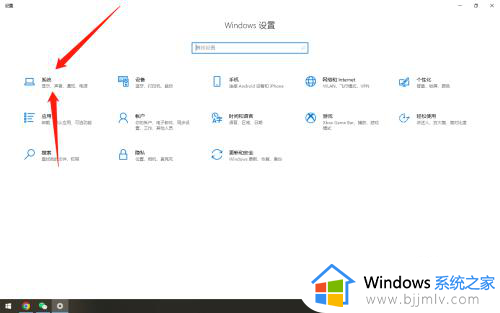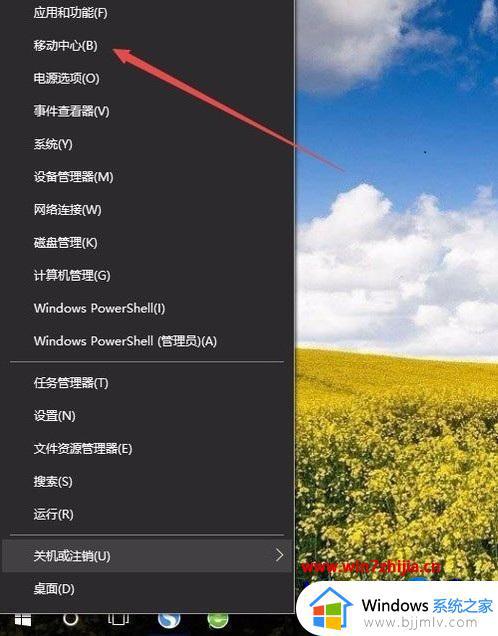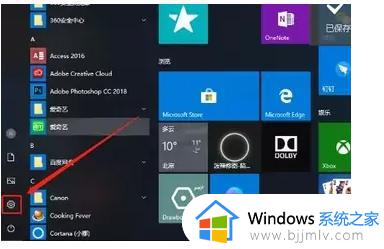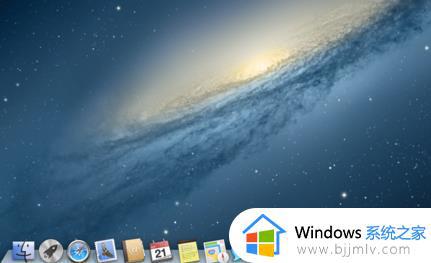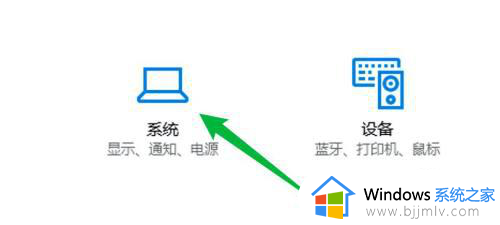电脑屏幕常亮怎么设置 怎么设置电脑屏幕一直亮着
更新时间:2023-04-14 11:38:00作者:qiaoyun
电脑一般如果在特定时间不动的话,就会自动进入休眠状态,这个时候屏幕也会被暂时关闭,但是很多人并不喜欢,就想要让屏幕一直亮着,那么电脑屏幕常亮怎么设置呢?感兴趣的小伙伴们,不妨紧跟小编一起来学习一下设置电脑屏幕一直亮着的详细方法,希望帮助到大家。
方法如下:
1、点击个性化选项
打开电脑设置,点击个性化选项。
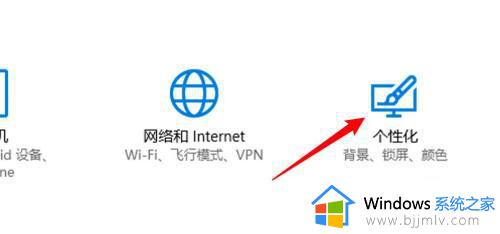
2、点击锁屏界面
点击窗口左边的锁屏界面。
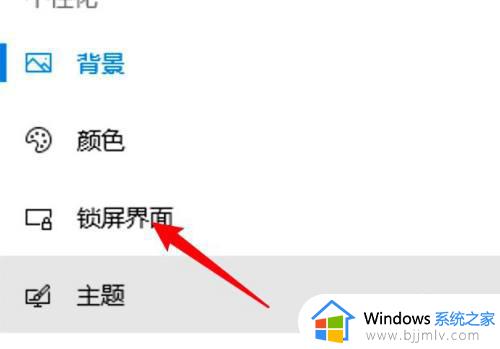
3、点击屏幕超时设置
在页面右边找到屏幕超时设置,点击进入。
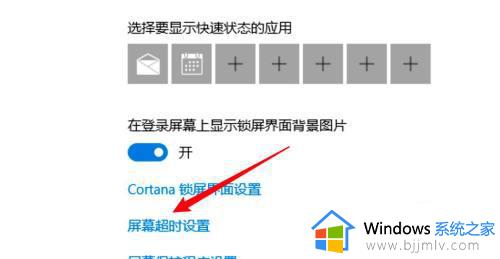
4、选择从不选项
点击选择从不关闭屏幕即可。
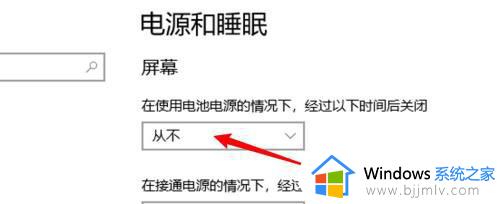
以上便是怎么设置电脑屏幕一直亮着的详细操作方法,有一样需求的用户们可以参考上述方法步骤来进行设置,希望对大家有所帮助。